编辑word文档前,做的第一件事情是显示编辑标记。那什么是编辑标记?怎样显示编辑标记?怎样隐藏编辑标记?下面给大家简单的介绍一下 编辑标记 显示编辑标记 点击如图所示的编辑标记按......
2021-06-25 996 word,编辑,文档,前,做,的,第,一件,事情,是什么,
当我们使用Word进行打开客户所传文件的时候,发现有些格式变化,甚至打不开,这是因为Word版本问题引起的。也许有些朋友想要知道怎么看Word版本,下面就让小编分享信息给大家。
我们就以WPS2019来具体告诉大家从哪里看版本:
第一步:在桌面点击WPS图标,打开软件。点击“新建”按钮,新建一个文档:
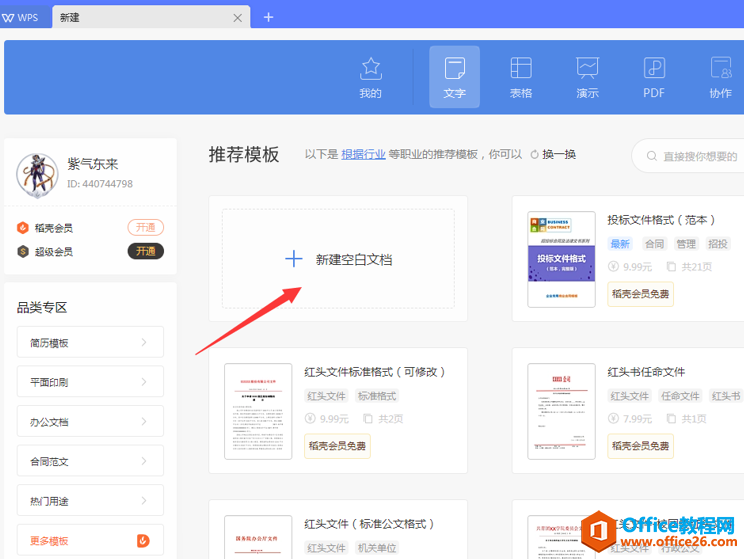
第二步:开启新文档后点击菜单栏里“文件”按钮:
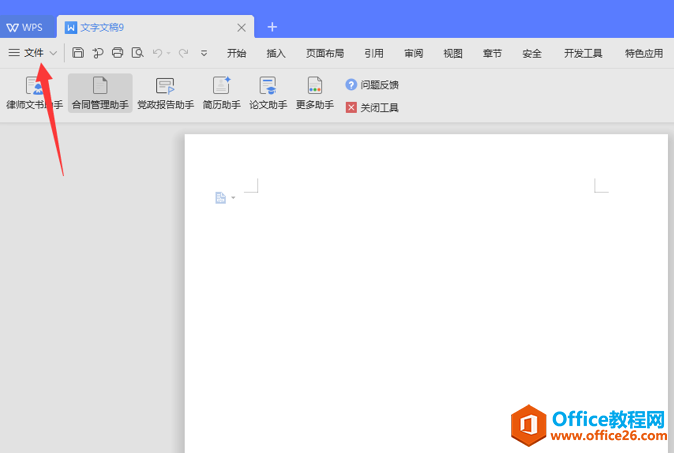
第三步:在随后弹出的下拉列表中选择“帮助”选项:
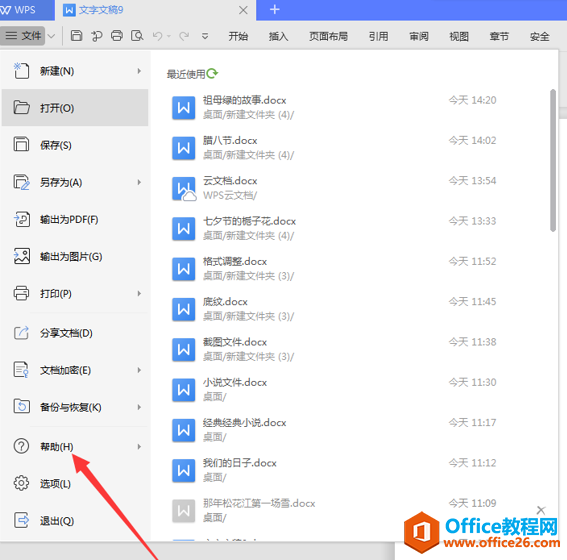
第四步:在点击“帮助”后,会发现右面出现三个选项,我们选择“关于WPS文字”:
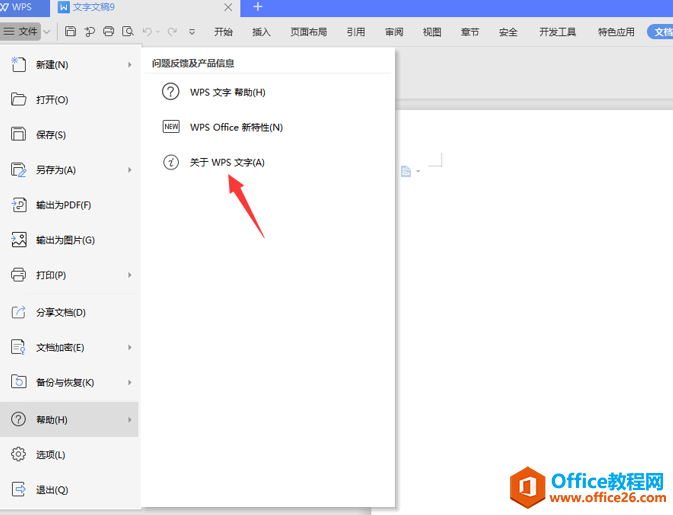
第五步:随后弹出的对话框里就会出现想要查看的WPS版本了:
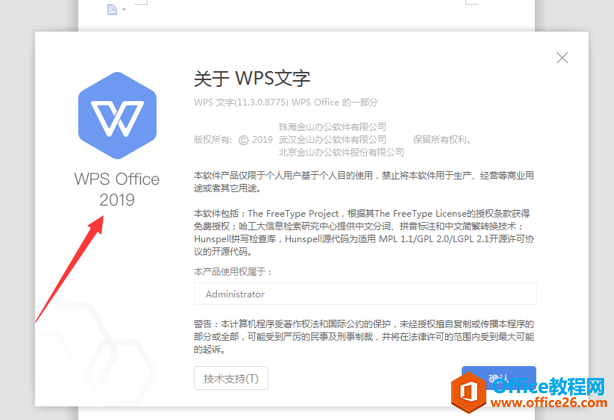
现在大家知道怎么看Word版本了吧?Word版本是向下兼容的,所以大家可以安装高版本软件比较好。
标签: 怎么看Word版本
相关文章
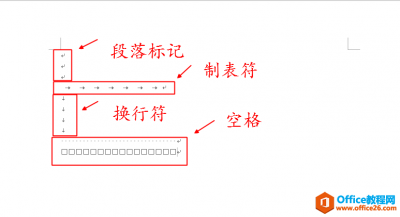
编辑word文档前,做的第一件事情是显示编辑标记。那什么是编辑标记?怎样显示编辑标记?怎样隐藏编辑标记?下面给大家简单的介绍一下 编辑标记 显示编辑标记 点击如图所示的编辑标记按......
2021-06-25 996 word,编辑,文档,前,做,的,第,一件,事情,是什么,
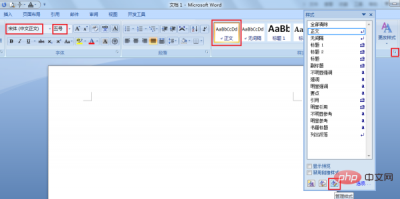
以 word 2007 为例,默认字体、字号、样式分别如下: 可以看出, word 2007中默认字体为宋体;字号为五号;样式为正文。 如果要改变其样式,可以单击更改样式右下的小三角,打开下拉式菜单,......
2021-06-25 548 word,中,默认,输入,的,字体,是,几号,宋体字,以,
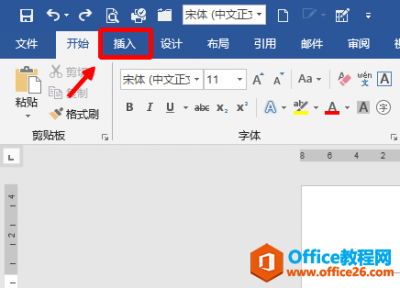
合并文档传统的方法是用剪切和粘贴,实际上还有更加快捷简单的方法 步骤: 第一步:新建一个文档 第二步:点击【插入】菜单 第三步:点击【对象】旁边的箭头 第四步:点击【文件中的文......
2021-06-25 976 word合并成一个文档
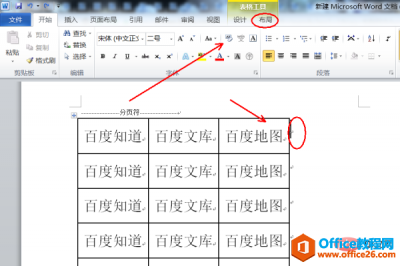
WORD表格中多加一列表格,可在表格布局中插入。 方法步骤如下: 1、打开需要操作的WORD文档,将光标停在需要加入列的地方,点击表格工具的布局标签。 2、在行和列选项中,点击上方的在右......
2021-06-25 609 word表格加一列
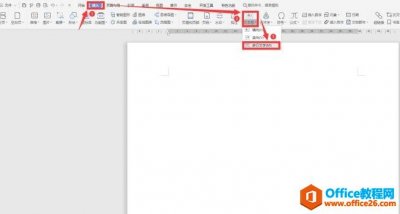
在我们平时使用Word文档办公时,经常会插入各种各样的文本框,有时会碰上文本框太大而文字太少的情况,有时文本框中的文字又显示不全,那么如何实现文本框自动调整大小呢?下面我们一......
2021-06-25 744 word,文本,框,如何,自动,调整,大小,在,我们,